IP:3.16.75.176
基于ECS搭建云上博客
-
安装Apache。
1)执行如下命令,安装Apache服务及其扩展包。
yum -y install httpd mod_ssl mod_perl mod_auth_mysql2)执行如下命令,查看Apache是否安装成功。
httpd -v返回结果如下所示,表示您已成功安装Apache。

-
执行如下命令,启动Apache服务。
systemctl start httpd.service
若返回页面如下图所示,说明Apache服务启动成功。

-
在实验室页面右侧,单击
 图标,切换至Web Terminal。
图标,切换至Web Terminal。 -
执行如下命令,安装MariaDB Server。
yum install -y mariadb-server返回如下命令,表示您已安装完成MariaDB Server。

-
执行如下命令,启动MariaDB Server。
systemctl start mariadb
-
执行如下命令,查看MariaDB Server运行状态。
systemctl status mariadb返回结果如下,您可以看到active (running)时,表示MariaDB Server启动成功。
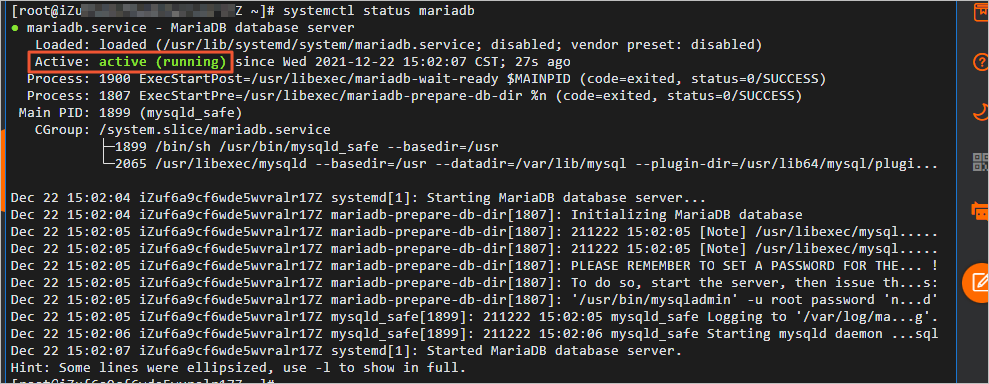
-
执行如下命令,设置数据库root用户的初始密码。(出现Enter Password提示符的时,直接回车)
mysqladmin -u root -p password返回如下结果,由于您是第一次设置数据库密码,因此在出现Enter Password提示符的时,直接回车即可。

返回如下结果,输入新密码为123456789,回车后再次输入123456789即可。(输入的密码不会显示出来,这是正常的,没有出错哦)

-
执行如下命令,连接数据库。
mysql -uroot -p返回如下结果,出现Enter password提示符的时,输入root用户的密码123456789,即可登录数据库。(输入的密码是不会显示的,这是正常的,没有出错哦)

-
执行如下命令,创建WordPress数据库。
create database wordpress;
-
执行如下命令,查看数据库。
show databases;返回结果如下,您可以看到您创建的WordPress数据库。
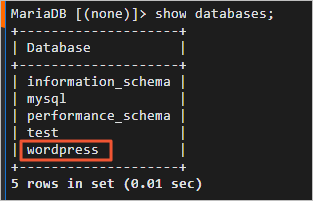
-
执行如下命令,退出数据库。
exit;
-
执行如下命令,安装PHP。
yum -y install php php-mysql gd php-gd gd-devel php-xml php-common php-mbstring php-ldap php-pear php-xmlrpc php-imap返回如下结果,表示您已安装完成PHP。
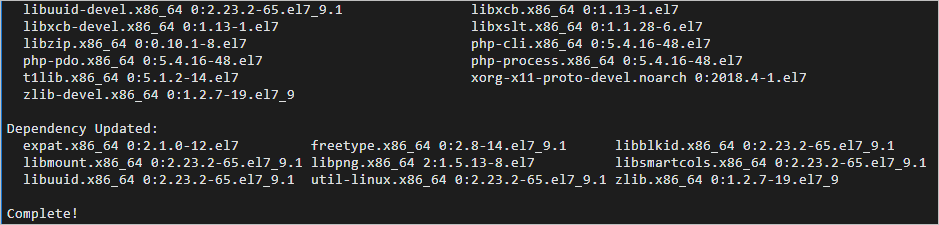
-
执行如下命令,创建PHP测试页面。
echo "<?php phpinfo(); ?>" > /var/www/html/phpinfo.php
-
执行如下命令,重启Apache服务。
systemctl restart httpd
-
在浏览器的地址栏中,访问http://<ECS公网地址>/phpinfo.php。
说明 :您需要将<ECS公网地址>替换为云产品资源列表中的ECS公网地址。
返回如下页面,表示PHP语言环境安装成功。
-
在实验室页面右侧,单击
 图标,切换至Web Terminal。
图标,切换至Web Terminal。 -
执行如下命令,安装WordPress。
yum -y install wordpress返回如下结果,表示您已安装完成WordPress。
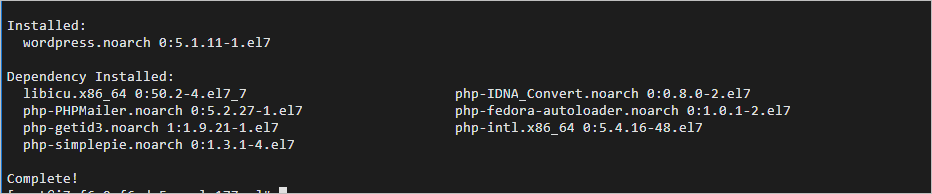
-
修改WordPress配置文件。
1)执行如下命令,修改wp-config.php指向路径为绝对路径。
# 进入/usr/share/wordpress目录。
cd /usr/share/wordpress
# 修改路径。
ln -snf /etc/wordpress/wp-config.php wp-config.php
# 查看修改后的目录结构。
ll2)执行如下命令,移动wordpress文件到Apache根目录。
# 在Apache的根目录/var/www/html下,创建一个wp-blog文件夹。
mkdir /var/www/html/wp-blog
mv * /var/www/html/wp-blog/3)执行以下命令,修改wp-config.php配置文件。
sed -i 's/database_name_here/wordpress/' /var/www/html/wp-blog/wp-config.php
sed -i 's/username_here/root/' /var/www/html/wp-blog/wp-config.php
sed -i 's/password_here/123456789/' /var/www/html/wp-blog/wp-config.php4)执行以下命令,查看配置文件信息是否修改成功。
cat -n /var/www/html/wp-blog/wp-config.php返回如下结果,您可以看到配置文件相关信息已修改成功。
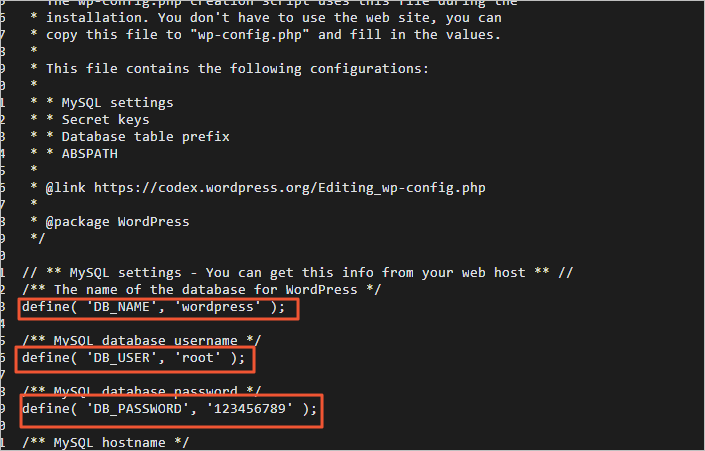
5)执行如下命令,重启Apache服务。
systemctl restart httpdhttp://<ECS公网地址>/wp-blog/wp-admin/install.php
yum install -y vsftpd返回如下图所示界面时,表示安装成功。
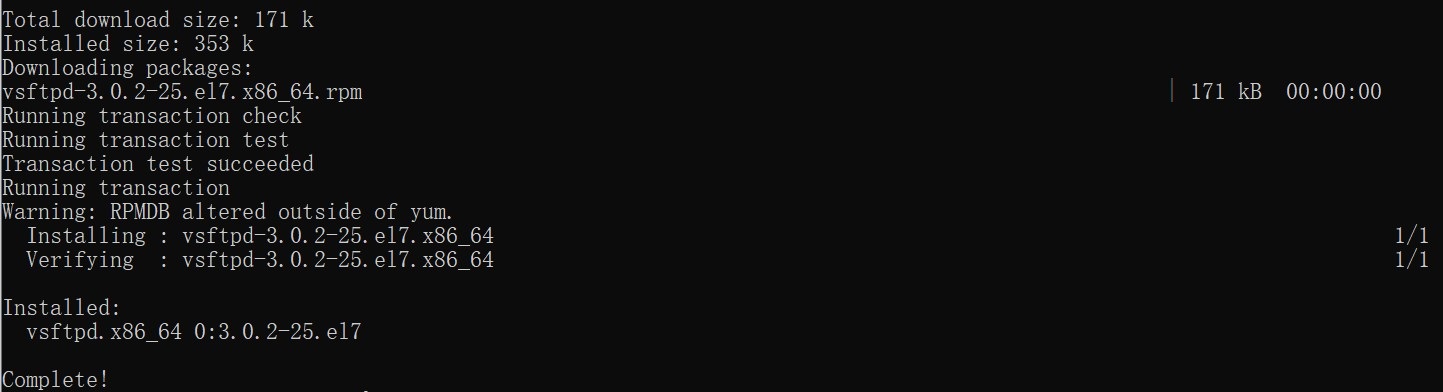
2. 运行以下命令设置FTP服务开机自启动。
systemctl enable vsftpd.service3. 启动FTP服务。
systemctl start vsftpd.service4. 运行以下命令查看FTP服务监听的端口。
netstat -antup | grep ftp出现如下图所示界面,表示FTP服务已启动,监听的端口号为 21。此时,vsftpd默认已开启匿名访问功能,您无需输入用户名密码即可登录FTP服务器,但没有修改或上传文件的权限。
1. 修改配置文件vsftpd.conf。
vim /etc/vsftpd/vsftpd.conf按 i 键进入编辑模式,将匿名上传权限 anon_upload_enable=YES 的注释解开。
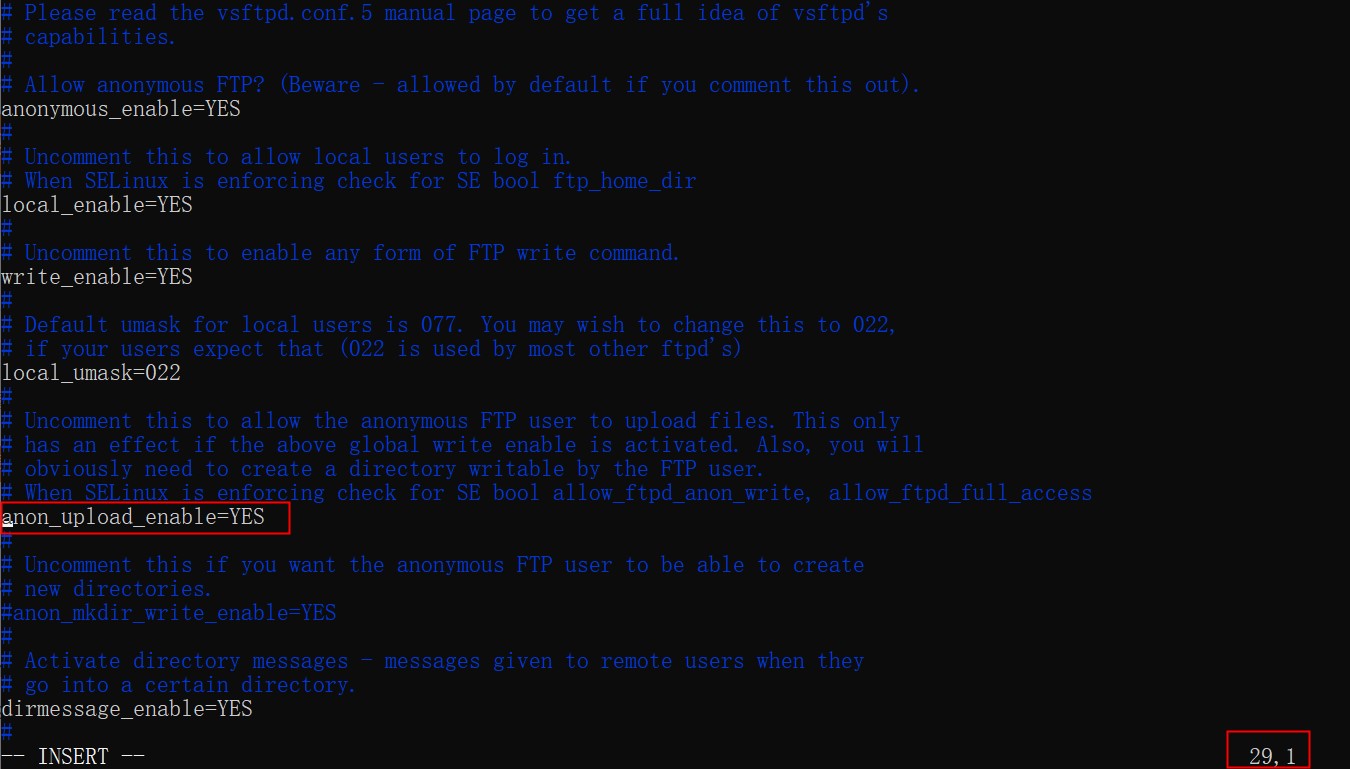
2. 按ESC键退出编辑模式,输入:wq 保存并退出vim。
3. 更改/var/ftp/pub目录的权限,为FTP用户添加写权限。
chmod o+w /var/ftp/pub/4. 重启FTP服务。
systemctl restart vsftpd.service1. 为FTP服务创建一个Linux用户。
adduser ftptest为用户设置密码。
passwd ftptest
2. 创建一个供FTP服务使用的文件目录。
mkdir /var/ftp/test3. 更改/var/ftp/test目录的拥有者为ftptest。
chown -R ftptest:ftptest /var/ftp/test4. 修改vsftpd.conf配置文件。
配置FTP为主动模式请执行如下命令:
sed -i 's/anonymous_enable=YES/anonymous_enable=NO/' /etc/vsftpd/vsftpd.conf #禁止匿名登录FTP服务器
sed -i 's/listen=NO/listen=YES/' /etc/vsftpd/vsftpd.conf #监听IPv4 sockets
sed -i 's/listen_ipv6=YES/#listen_ipv6=YES/' /etc/vsftpd/vsftpd.conf #关闭监听IPv6 sockets
sed -i 's/#chroot_local_user=YES/chroot_local_user=YES/' /etc/vsftpd/vsftpd.conf #全部用户被限制在主目录
sed -i 's/#chroot_list_enable=YES/chroot_list_enable=YES/' /etc/vsftpd/vsftpd.conf #启用例外用户名单
sed -i 's/#chroot_list_file=/chroot_list_file=/' /etc/vsftpd/vsftpd.conf #指定例外用户列表文件,列表中的用户不被锁定在主目录
echo "allow_writeable_chroot=YES" >> /etc/vsftpd/vsftpd.conf
echo "local_root=/var/ftp/test" >> /etc/vsftpd/vsftpd.conf #设置本地用户登录后所在的目录
配置FTP为被动模式请执行如下命令:
sed -i 's/anonymous_enable=YES/anonymous_enable=NO/' /etc/vsftpd/vsftpd.conf #禁止匿名登录FTP服务器
sed -i 's/listen=NO/listen=YES/' /etc/vsftpd/vsftpd.conf #监听IPv4 sockets
sed -i 's/listen_ipv6=YES/#listen_ipv6=YES/' /etc/vsftpd/vsftpd.conf #关闭监听IPv6 sockets
sed -i 's/#chroot_local_user=YES/chroot_local_user=YES/' /etc/vsftpd/vsftpd.conf #全部用户被限制在主目录
sed -i 's/#chroot_list_enable=YES/chroot_list_enable=YES/' /etc/vsftpd/vsftpd.conf #启用例外用户名单
sed -i 's/#chroot_list_file=/chroot_list_file=/' /etc/vsftpd/vsftpd.conf #指定例外用户列表文件,列表中的用户不被锁定在主目录
echo "allow_writeable_chroot=YES" >> /etc/vsftpd/vsftpd.conf
echo "local_root=/var/ftp/test" >> /etc/vsftpd/vsftpd.conf #设置本地用户登录后所在的目录
echo "pasv_enable=YES" >> /etc/vsftpd/vsftpd.conf #开启被动模式
echo "pasv_address=<FTP服务器公网IP地址>" >> /etc/vsftpd/vsftpd.conf #本教程中为ECS服务器弹性IP
echo "pasv_min_port=20" >> /etc/vsftpd/vsftpd.conf #设置被动模式下,建立数据传输可使用的端口范围的最小值
echo "pasv_max_port=21" >> /etc/vsftpd/vsftpd.conf #设置被动模式下,建立数据传输可使用的端口范围的最大值5. 在/etc/vsftpd目录下创建chroot_list文件,并在文件中写入例外用户名单。
#使用vim命令编辑chroot_list文件,添加例外用户名单。此名单中的用户不会被锁定在主目录,可以访问其他目录。
vim /etc/vsftpd/chroot_list说明: 没有例外用户时,也必须创建chroot_list文件,内容可为空。
6. 重启FTP服务。
systemctl restart vsftpd.service
